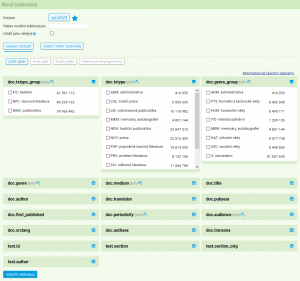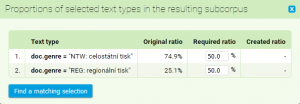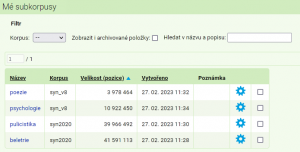Toto je starší verze dokumentu!
Obsah
Menu: Korpusy
Dostupné korpusy
Seznam všech korpusů, které jsou danému uživateli dostupné, je přístupný přes položku menu Korpusy → Dostupné korpusy. Vzhledem k velkému počtu korpusů a jejich verzí se při prvním přihlášení uživateli zobrazí předfiltrovaný seznam korpusů se štítkem „čeština“ (zahrnující jak korpusy řady SYN, tak i ORAL a mnohé specializované a hostované korpusy). Kompletní seznam všech korpusů v abecedním pořadí se zobrazí po kliknutí na štítek „Zrušit výběr“ úplně vlevo. Při dalším přihlášení si rozhraní KonText bude pamatovat poslední nastavení uživatele a zobrazí seznam v té podobě, v jaké si jej uživatel při poslední návštěvě sám navolil.
Vedle korpusů, na něž se vztahuje nějaké, zpravidla licenční omezení, je ikona v podobě zámečku. Pokud má uživatel zájem o přístup k takovému korpusu, po kliknutí na ikonu o něj může zažádat a korpus mu bude podle možností zpřístupněn.
Podobně jako při volbě korpusu před vyhledáváním lze také seznam korpusů libovolně filtrovat podle různých kritérií. Jednou z možností je využití tzv. štítků charakterizujících každý korpus, dále je možné filtrovat podle jména korpusu nebo jeho části, případně podle velikosti (záložka Pokročilé). Kliknutím na hvězdičku v pravém sloupci zařadíme korpus mezi oblíbené, jejím zhasnutím korpus z oblíbených naopak vyřadíme.
Subkorpusy a paralelní korpusy na seznamu oblíbených
Za oblíbenou položku je možné označit nejenom celý samostatný korpus, ale také korpus včetně subkorpusu nebo zarovnané dvojice či trojice korpusů v rámci paralelního korpusu InterCorp, což práci s ním výrazně urychluje. Vzhledem k tomu, že se všechny kombinace subkorpusů a/nebo zarovnaných korpusů v seznamu dostupných korpusů pochopitelně objevit nemůžou, je nutné je přidat mezi oblíbené tehdy, když jsou zvoleny jako aktuální. Obecně platí, že po kliknutí na hvězdičku vedle názvu korpusu (subkorpusu) v okamžiku, kdy je daný korpus (subkorpus) zvolen jako aktuální pro vyhledávání, se do oblíbených automaticky uloží celá tato kombinace (případně včetně zarovnaných korpusů).
Práce se subkorpusy
Vytváření virtuálních subkorpusů (tj. podmnožin textů z výchozího korpusu) je v rozhraní KonText soustředěno do druhé položky hlavního menu. Zde je možné jednak vytvářet vlastní subkorpus a jednak spravovat stávající subkorpusy (prohlížení, mazání apod.).
Subkorpusy jsou vázané na uživatelský účet. Virtuální subkorpus má tak registrovaný uživatel přístupný na všech počítačích, kde se přihlásí svým přístupovým jménem a heslem.
V obecné rovině je subkorpus pouze dodatečná podmínka, která se při hledání aplikuje na všechny dotazy. Hledáme-li např. lemma dřevo v beletristickém subkorpusu SYN2010:beletrie, znamená to, že za dotaz bude automaticky připojena podmínka within, která specifikuje, v jakých textech korpusu SYN2010 se má hledání provést.
Vytvoření nového subkorpusu
V případě, že chceme dlouhodobě pracovat jenom s určitou skupinou textů v daném výchozím korpusu, se vyplatí vytvořit a na serveru uložit vlastní subkorpus (v opačném případě, při ad hoc hledání v podmnožině textů, je lepší využít volbu Vybrat texty při zadávání nového dotazu).
Zvolíme-li v menu Subkorpus → Vytvořit nový, zobrazí se formulář pro vytváření permanentního virtuálního subkorpusu. Při tvorbě subkorpusu je třeba specifikovat:
- výchozí korpus, z něhož budeme vybírat texty,
- jméno subkorpusu, jednoznačný identifikátor, který v rámci seznamu existujících subkorpusů ještě nebyl použit,
- podmínku, na základě které vybereme texty do subkorpusu.
Podmínku je možné specifikovat buď CQL dotazem pomocí příkazu within, nebo výběrem hodnot strukturních atributů z připravené nabídky. V seznamu hodnot strukturních atributů jsou uvedena čísla reprezentující velikost textů v dané kategorii (údaj se týká počtu slov nebo počtu dokumentů v dané kategorii). Na základě těchto údajů je možné vytvářet subkorpus s určitými proporcemi.
V rámci tohoto formuláře je možné zaškrtnout ty hodnoty vybraných strukturních atributů, které nás zajímají. Formulář neobsahuje všechny strukturní atributy, pouze ty nejpoužívanější v daném korpusu (např. při hledání v SYN2010 jsou to txtype_group, txtype, genre, med, srclang). Použité zkratky je možné dohledat v příslušné sekci seznamů.
Výběr se řídí stejnými principy jako v případě specifikace dotazu na základě metainformací (viz popis položky Dotaz). V posledním sloupci se objevuje seznam konkrétních opusů nebo dokumentů (v závislosti na zvoleném korpusu), které odpovídají specifikované podmínce. Pokud by takový seznam byl příliš dlouhý, je v daném sloupci uveden pouze počet položek. V případě, že si z nabídky zvolíme nějaké kategorie, můžeme si zobrazit soupis textů, které takovéto podmínce odpovídají, pomocí tlačítka Zúžit výběr. Sloupec se seznamem textů se přepočítá podle aktuálně zaškrtnutých kritérií. Takto můžeme pokračovat do té doby, než budeme spokojeni s vymezením dat, která k hledání chceme použít.
Další možností je namíchat si subkorpus podle vlastních kritérií (např. 50 % textů z beletrie a 50 % z publicistiky). Chceme-li tuto funkci využít, zaškrtneme si při vytváření subkorpusu rovnou požadované typy textů v rámci vybraného atributu a teprve pak klikneme na Zúžit výběr. Tím se zpřístupní funkce Vlastní poměry typů textů. Pokud tedy například chceme korpus publicistiky, který bude obsahovat 50 % celostátního tisku a 50 % regionálního tisku (defaultně je v korpusu celostátního tisku 75 % a regionálního jen 25 %), zaškrtneme v políčku doc.genre oba požadované žánry, NTW: celostátní tisk a REG: regionální tisk, a zúžíme výběr. Poté zvolíme funkci Vlastní poměry typů textů a změníme poměr na 50 % a 50 %. Výsledný subkorpus bude obsahovat náhodně vybrané texty z obou žánrů v námi zvoleném poměru.
Přehled existujících subkorpusů
Sekce Subkorpus → Mé subkorpusy přináší přehled všech uživatelem definovaných subkorpusů. V tabulce je vedle jejich jména i jejich velikost (v počtu pozic) a datum vytvoření. Zároveň zde má uživatel možnost smazat subkorpusy, které už nepoužívá. Smazaný subkorpus je případně možné obnovit ze zálohy.
Ve výpisu se objevují všechny korpusy uživatele, zároveň je lze filtrovat podle jednotlivých výchozích korpusů. Je však nutno mít na paměti, že subkorpusy jsou vždy svázané s výchozím korpusem. Pokud tedy vytvoříme např. beletristický subkorpus z korpusu SYN2010 na základě obecné podmínky nebo výběrem z možností, neznamená to, že budeme mít k dispozici také analogický subkorpus beletrie z korpusu SYN2005.
Používání subkorpusu
Vyhledání ve vytvořeném subkorpusu můžeme iniciovat jednak kliknutím na daný subkorpus v nabídce Subkorpus → Mé subkorpusy nebo výběrem zdrojového korpusu při zadávání dotazu a následnou volbou v roletovém menu umístěném vedle specifikace korpusu.